關閉防火牆是在使用Windows 10操作係統時,經常需要進行的一項操作,防火牆的作用是保護計算機免受來自網絡的潛在威脅,但在某些情況下,我們可能需要關閉防火牆以便進行特定的網絡活動或安裝某些軟件。為了正確關閉最新的Windows 10防火牆,我們需要按照一係列步驟來完成。下麵將介紹如何正確關閉最新的Windows 10防火牆,以確保我們在進行網絡活動時能夠順利進行。
win10關閉防火牆的圖文步驟:
如何打開控製麵板?
win+R打開運行;在運行中輸入“control” 如圖
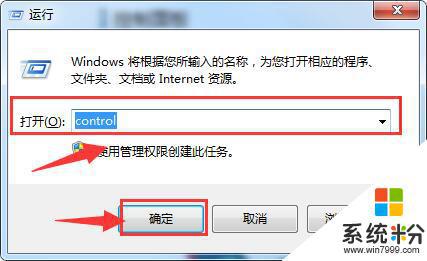
1、打開控製麵板,點擊“係統和安全”。
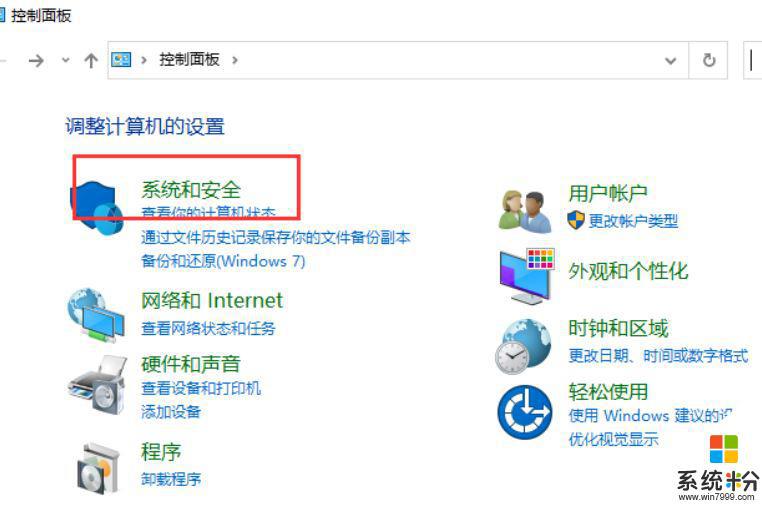
2、點擊“安全和維護”。
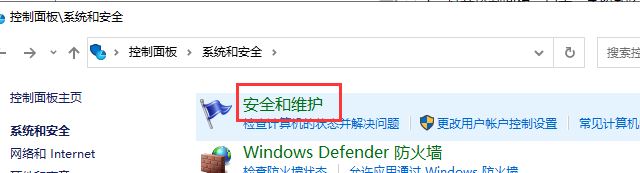
3、打開“windows安全中心”。
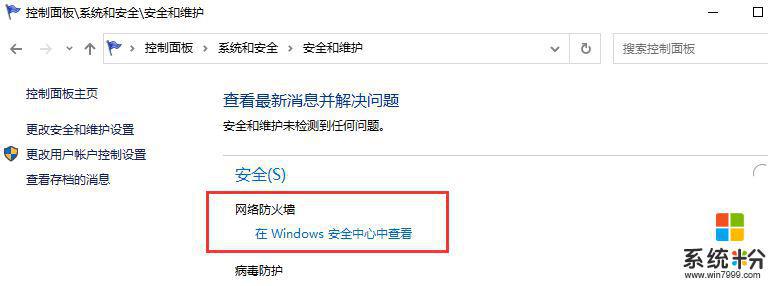
4、依次打開網絡,進入防火牆。
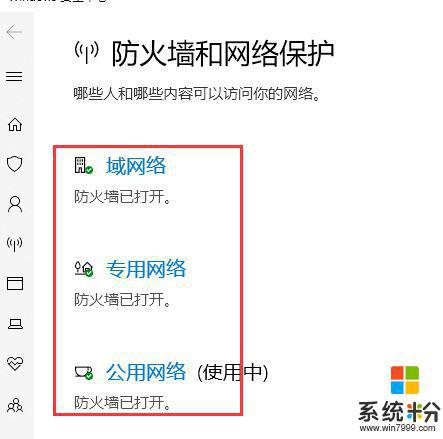
5、點擊關閉,即可關閉防火牆。依次重複這個操作,把上圖的防火牆關閉即可。
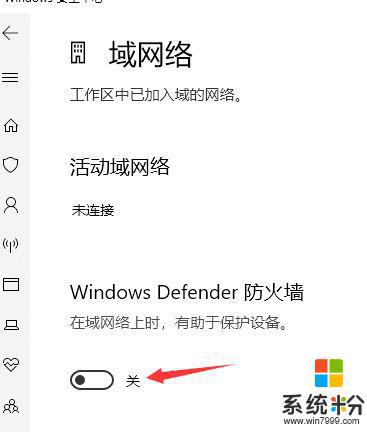
以上就是關於如何關閉Windows 10防火牆的全部內容,如果您遇到相同問題,可以按照以上方法解決。
win10相關教程